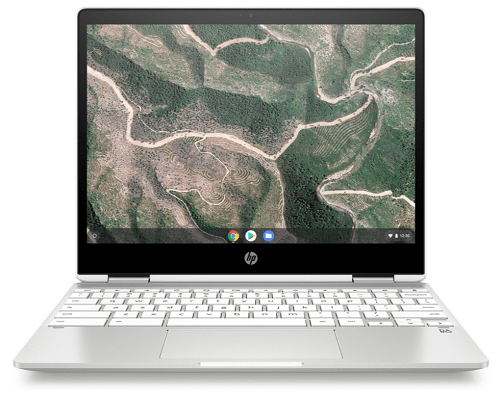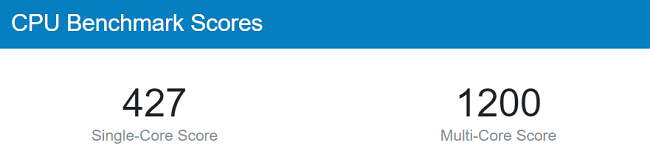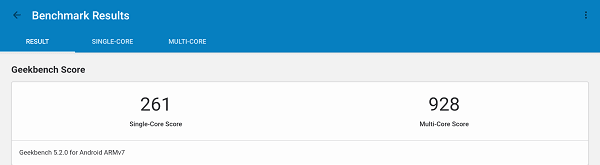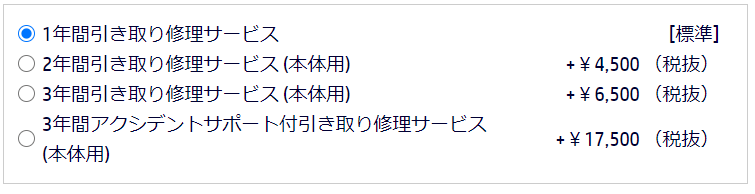ここ最近人気のChromebookで本機種は2 in 1 PC、そして12型と小型なので子供でも使いやすいサイズです。
性能も高く、インターフェイスもUSB-Cが両サイドに合ったりと使い勝手が良く、GIGAスクール構想向けの機種ではあると思いますが、「でも・・・」と若干疑問符が付くんですよね。
ディスプレイさえ価格相応のものが搭載されていたら、すっごくお勧めの機種だったんですが・・・。
特別にHP様より本サイト専用の割引クーポンを作っていただき、「税込み13.2万円以上の個人向けモデル」を購入した場合は、割引価格からさらに7%OFFになります。
こちらの割引クーポン
Contents
HP ChromeBook x360 12bのスペックレビュー
| CPU | Intel Pentium Silver N5000 Intel Pentium Silver N5030 |
| メモリ | 4GB |
| ストレージ | eMMC 64GB |
| ディスプレイ | 12型 HD IPS タッチディスプレイ 光沢 |
| OS | Chrome OS |
| グラフィックス | CPU内蔵 |
| 無線 | WiFi、Bluetooth 5.0 |
| 生体認証 | 指紋リーダー |
| セキュリティ | サンドボックス、確認付きブート、暗号化フラッシュメモリ、復元モード、TPM、セキュリティロックケーブル用スロット |
| 重さ | 1.35㎏ |
| 寸法 | 272 x 216 x 17.3㎜ |
| バッテリー | 最大11時間 |
| 保証 | 1年間引き取り修理 |
| その他 | Google Oneサービス1年間、Youtube Premium 3ヵ月 |
| 価格 | 税込)4万8400円~ |
ChromeBookは基本的に低スペックでも快適に動くので、本機種に搭載されているCPUでもサクサク使えます。
ChromebookってChrome OSにブラウザがGoogle Chromeなので、CPUの性能が低くてもサクサク動くんですよね。なので、多くのChromebookはタブレットに使われるようなCPUが使用されたり、性能が低いものが搭載されることが多いんです。
本機種にはタブレット用のCPUよりも性能が高い「パソコン用CPU」が搭載なので、問題なく使えます。
ちなみに我が家で使っているChromebook(本機種とは別機種)は 、Media Tekというスマホに使うCPUが搭載されているのですが、サクサク動いていますよ。
メモリは4GB、ストレージは64GBと、ChromeBookとしては「普通」の容量です。ストレージが小さいんじゃ?と思うかもしれませんが、Chromebookは基本的に「Google Drive(クラウド)にデータを保存する」ことを前提とした機種なので、(保存自体はできますが)パソコン本体にデータを保存しないんですよね。
バッテリー駆動時間は最大11時間と比較的長いので、持ち運びが多い人でも充電アダプターの持ち運びは必要ないかもしれません。
保証は1年間引き取り修理で、使い方サポートも1年間あるので、何かあったら電話やメール、チャットなどで質問ができます。サポートが手厚いので、初めてChromeBookを使う人でも始めやすいと思います。
が、数点だけ「あれ?」と思う箇所があります。
まずは、ディスプレイです。HDディスプレイってここ最近はあまり見かけないほどの低解像度で、2万円くらいの機種に搭載されることが多いです。解像度が低いと目に悪いので、大人はもちろん、特に子供には使わせたくないです。ただし、IPS液晶と言う高品質の液晶を使っているので、そこまで悪いディスプレイではありません。1日1~2時間くらいしか使わないなら、目も疲れにくいと思います。
次に「あれ?」と思ったことは、12型と小型なのに1.33㎏もあることです。成人女性でも「ちょっと重量を感じるな」という重さなので、子供用としてはどうかな?と思います。
総合的に見て、「家族共用で家庭内で時々使う」、「外出先での仕事のメール返信用」の用途だったらいいかな、と言う機種です。
Chromebookとは?
まずは、Windowsパソコンとの大まかな違いです。
| Chrome | Windows | |
| OS | Chrome OS | Windows |
| ブラウザ | Google Chrome(Google PlayからDLしたら選べる) | Edge(好きなものを選択可能) |
| データ保存 | 基本的にGoogle Drive | 基本的に内蔵ストレージ |
| ダウンロード | Google Play | Microsoft Store 各Webサイト |
| Microsoft Office | 〇 | 〇 |
| セキュリティ | ◎ | 〇 |
ざっくり言うと、 ChromeBookはデータをパソコンに保存せずに、Google Driveに保存をして、それを他のパソコンやスマホなどと共有して使うことを目的としたパソコンと言った感じです。当然、Google Driveに保存せずに本体の内蔵ストレージにも保存できますが、ストレージが小さいためすぐに限界が来ると思います。
語弊があるかもしれませんが、私がChromebookとWindowsって何が違うの?って聞かれたら、Chromebookはスマホのパソコン版で、Windows PCは普通のPCって答えています。
なので、自分でパソコンをカスタマイズしたり、Webサイトからソフトをダウンロードしたりしないような人であれば、Windows PCとの違いも感じないと思います。(若干使い方に違いがあるくらいで、すぐになれると思います)
しかも、スマホやPCでGoogle Chromeを使ったことがある人って多いと思うので、基本的にそれと同じです。
1点だけ注意点があり、当然ですが、Google Driveにアップしたデータはオンラインじゃないと取り出せません。
Chromebook は常にネットワーク接続がないと何もできないと言う事はありません。
飛行機の中でメールを書いたり、購入した本を読んだり、ゲームを楽しむことも可能です。 By HP公式サイト
公式ページにはちょっと誤解するような書き方をしてあるのですが、オフラインでGmailアプリを開いてメールの読み書き(送信はオンラインの時)もできれば、本体にダウンロードしたアプリを使ったり、本を読んだり、Netflixを見たりできます。ただし、これは本体にダウンロードしたもの限定の話で、クラウド(Google Drive)に上がっているデータは当然使えません。(Windowsも同じ)
ちなみにMicrosoft Officeはオンライン版が無料で使え、Google Playから有料版がダウンロードできます。Officeをサブスクしている人は当然無料で使えます。
ライバル機種

本機種と似たような機種との比較です。(メモリ・SSD・バッテリーは最大値。スマホの人は表を右にスクロールできます)
| 本機種 | X360 13C | X360 14c | |
| CPU | Pentium Silver N5000 Pentium Silver N5030 |
Core i3-10110U Core i5-10210U Core i7-10510U |
Core i3-10110U Core i5-10210U |
| メモリ | 4GB | 16GB | 8GB |
| ストレージ | eMMC 64GB | SSD 256GB | eMMC 128GB |
| ディスプレイ | 12型)HD IPS 画面比16:9 |
13.5型)FHD IPS 画面比3:2 |
14型)FHD IPS 画面比16:9 |
| 無線 | WiFi5 | WiFi6、4G LTE | WiFi6 |
| バッテリー | 11時間 | 12時間 | 12時間 |
| 重量 | 1.35㎏ | 1.36㎏ | 1.65㎏ |
| 価格 | 4.8万円~ | 10.9万円~ | 7.6万円~ |
比較機種は全てChromebookで、サイズが12型、13型、14型となり、低価格~高価格になります。
- 本機種・・・低価格モデルで、一番小型だが12型にしては重い
- X360 13c・・・一番スペックが高く価格も高いが、WiFi6にLTE、そしてストレージはSSDと高めのスペック
- X360 14c・・・14型にしては重いが中の上スペックで比較的安い
Passmarkスコア
オレンジ色・・・本機種
青・・・比較
| Core i7-10510U | |
|---|---|
| Core i5-10210U | |
| Core i3-10110U | |
| Pentium Silver N5030 | |
| Pentium Silver N5000 |
メリット・デメリット
良い点
・小型筐体
・安い
残念な点
・12型にしては重い
・性能が控えめ
・HDディスプレイで解像度が低め
ChromeBook x360 12bの特徴

若干大きめのベゼル(画面の黒い枠)ですが、本体サイズはそこそこ小さいですね。
サイズは幅272㎜、奥行216㎜、そして厚さは17.3㎜となっています。大学ノートセミB4(257㎜x182㎜)と比べると幅+1.5㎝、奥行き+3.4㎝なので、小型だと思います。
若干厚いですが、1円玉(直径20㎜)より少し小さいくらいなので気にならないと思います。
重さは1.35㎏と13型の重さと同様なので、12型にしてはモビリティーが下がるかなと言った感じですね。大人であれば問題ないですが、小中学生だと重さを感じると思います。
筐体はツートンカラーで、天板はセラミックホワイトですが、キーボード部分はメタリックシルバーです。樹脂素材なので、子供が使うには若干不安もありですね。
x360(2 in 1 PC)
HPでx360と言えば2 in 1 PCのことで、ヒンジ(ディスプレイ)が360度回転する仕組みになっています。
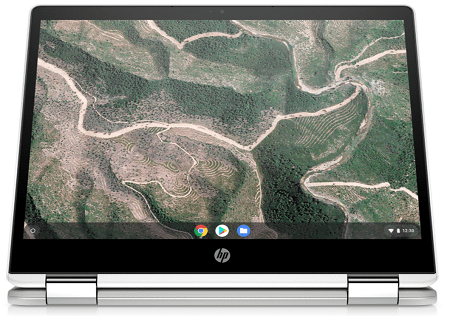
ディスプレイを全開すればタブレットの様に使え、もちろんタッチディスプレイなので通常のタブレットの様に使うことができます。USIペンに対応しているので、お絵かきやメモ取りも可能です。
<テントモード>
ソファやベッドに寝転がって使うときは、テントモードで使えば底面にある吸気口をふさがないので、パソコンが熱くなりにくいし、家族で映画を見るときなんかも見やすいですね。

他にもスタンドモードや、通常使用のノートブックモードもあるので、状況に合わせて使いやすい形に変更できます。
アクティブペンは別売り
| 筆圧 | 連続利用可能時間 | 充電方式 | 傾き検知 | 保証 |
| 4096段階 | 最大約20日 | USB-C | あり | 1年間 |
ペンは別売りで、公式ページよりHP USIアクティブペンが購入できます。(執筆時現在「取り扱い中止」です。アマゾンに数点あったので確認してみてください)
USIとはアクティブペンの標準規格化のために作られたもので、USIペン対応のディスプレイであればどこのメーカーのものにでも使えます。逆を言えば、すでにUSIアクティブペンを持っていたら、本機種にも使えます。
CPU
CPUは普通のWindows PCに搭載されるCPUが搭載なので、性能が低いPentiumと言ってもChromebookで使うと快適にサクサク動きます。
↓グラフをタップすると数値が表示されます↓
[visualizer id=”16040″ lazy=”no” class=””]また、Geekbenchで計測したPentium Silver N5000の性能は、シングルコア427、マルチコア1200になります。(N5030は未確認ですが、これより若干性能が良いはずです)
参考までに、私がいつも使っているChromebookのスコアは、以下になります。
私が使っているChromeBookより断然性能が高いので、快適度合いは高いです。だって、私のですらサクサク快適に使えるのです。
また、並行して作業がしやすいかどうかの目安にコアとスレッドがあるのですが、どちらのCPUも4コア4スレッドなので標準以上の性能です。
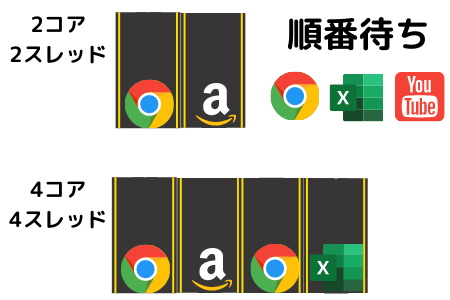
ディスプレイ
| ディスプレイ | 液晶 | 光沢 | タッチディスプレイ |
| 12型HD | IPS | あり | 〇 |
| HD | ハイディフィニションで、解像度は1366×912。 | ||
| IPS液晶 | コントラスト比が高く、視野角も広い | ||
| 光沢 | タブレットやスマホと同じ仕様で、明るく色鮮やかな反面、背景や自分が映り込みしやすい | ||
一般的なディスプレイであるフルHDではなく、解像度が低いHDディスプレイになっています。税込み約5万円のPCとしては、珍しいですね。この価格だったらフルHDでもよいのに・・・。しかも本機種は、縦横の画面比が通常の16:9じゃなく3:2なので、縦に表示される領域が大きいので見やすいことは見やすいんですよね。だからなおさら悔やまれる画質です。
ただし、IPS液晶という高品質の液晶を使っているので、言うほど質が悪いわけじゃないです。
メモリ
メモリはパソコンの作業台で、より大きなメモリは、より多くのデータをより速く処理できます。
本機種はDDR4-2400MHz・4GB搭載で、オンボードになります。
ChromeBookなら、4GBでも十分快適に使えます。
ストレージ
ストレージはタブレットなどに使われることが多いeMMCと言うものが搭載で、通常のノートパソコンに搭載されるSSDとは少し特徴が違います。
| SSD | eMMC | HDD | |
| 価格 | ちょっと高い | 高い | 安い |
| 動作音 | 静か | 静か | うるさい |
| 温度 | 熱くなりにくい | 熱くなりにくい | 熱くなりやすい |
| データ移動 | かなり速い | ちょっと速い | 基本遅い |
| 消費電力 | やや少ない | 少ない | 大きい |
| 大きさ | やや小さい | 小さい | 大きい |
| 最大容量 | 大きい | かなり小さい | かなり大きい |
Chromebookは「通常のPCの様にデータを本体に保存することを前提としていない」ので、64GBと言っても悪くないと思います。
また、ストレージはパソコンの起動時間に影響するのですが、本機種は起動時間が10秒以内と爆速です。
本機種搭載のeMMCはデータが暗号化されているので、万が一盗難紛失などがあってもデータを解読されにくいです。
セキュリティ
Chromebookは「セキュリティ対策を自分でする必要がない」PCなので、子供にも安心して使わせることができるし、私たち大人も安心して使えます。
- サンドボックス構造・・・ウイルス感染したサイトや悪意のあるサイトに行ってしまっても(通常、その前に遮断されます)、タブ(ページ)を閉じたら基本的に大丈夫で、その他システムや本体への影響が最小限になる
- 確認付きブート・・・仮に誰かがシステムの変更をしても、前回安全に起動したシステムで起動する
- セキュリティロックケーブル用スロット・・・持ち運びできないようにワイヤーを付ける場所
- TPM・・・独立して機能するセキュリティチップで、パスワードなどの情報を格納する
上記のようなセキュリティが搭載しているので、基本的に何もせずとも、安心して使えます。
インターフェイス
右側面には音量ボタン、セキュリティロック用スロット、USB-CとUSB-Aが搭載です。
左側面には電源ボタンにUSB-C、microSDカードリーダー、ヘッドフォン/マイクジャックがあり、USB-C経由で充電をします。
USB-Cが左右両方にあるので、使い勝手はいいですね。
保証・サポート
本機種は1年間引き取り修理保証と、1年間の電話・チャット・メール・LINEでのサポートがあります。電話で相談できるので、初めてパソコンを買う人でも始めやすいと思います。
引き取り修理とは、万が一故障した場合、HP指定業者が自宅にパソコンを引き取りに来て、リペアセンターに配送、修理後郵送してくれるサービスです。最大3年間まで延長できます。
まとめ
性能的にはすごく良く、快適に使えます。サクサク動くので、ストレスフリーです。価格も税込み約5万円なので、そこまで高いわけでもないですし。
ただし、子供の学校用に購入を考えている場合は、ちょっと他の機種も調べてみた方がいいかもしれませんね。12型にしては重いし、ディスプレイがHDなので・・・。
例えば、この様な機種の方が合う人が多いかなと思います。
- HP Chromebook 14a・・・税込み3.9万円・FHD IPS・タッチディスプレイ
- Lenovo IdeaPad Duet ChromeBook・・・税込み4万円弱・FHD IPS・タッチディスプレイ・キーボード取り外し可能
- Lenovo IdeaPad Flex 550i ChromeBook・・・税込み5.9万円・FHD IPS・タッチディスプレイ・2 in 1 PC
本機種は「あまりパソコンを使わないけど、持っていないといけない」と言うユーザーであれば、HDディスプレイでもあまり気にならないと思います。